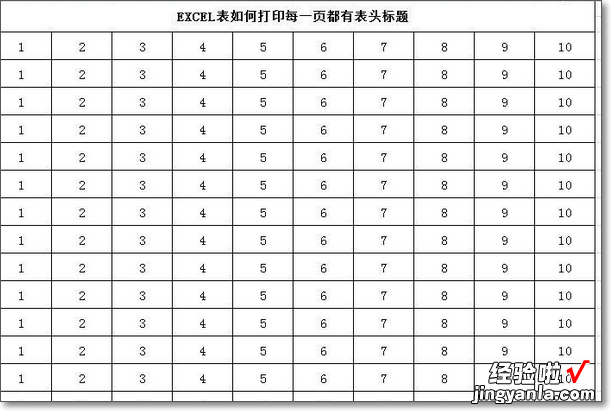经验直达:
- excel表格跨页怎么打印
- excel跨页打印怎么设置
- excel表格怎么打印两页
一、excel表格跨页怎么打印
Excel中经常遇到跨页断行的问题,跨页断行具体该如何进行解决呢?接下来是我为大家带来的excel表格解决跨页断行的方法,供大家参考 。
excel表格解决跨页断行的方法:
解决跨页断行步骤1:在设计表格时,要考虑每页打印范围,避免出现两页衔接处出现跨越交叉 。如果按自然分页确实打印不妥之处 , 必要时可以单独插入分页符分页 。
解决跨页断行步骤2:对于已定型的表格,不便对表格本身进行修改时:
解决跨页断行步骤3:可以在分页浏览的状态下,拖动分页线,调整页面大小 。
【excel跨页打印怎么设置 excel表格跨页怎么打印】解决跨页断行步骤4:对于确实超过单页打印范围的,可以在打印设置里缩小打印比例 。
解决跨页断行步骤5:对于特殊设置的表格(超长、超宽),可以选取所有拟打印范围,设置打印区域,然后在打印设置里,设置“调整成**页宽**页长” 。
二、excel跨页打印怎么设置
在Excel中,要实现表格跨页合并并且没有边线,您可以使用以下步骤:
1. **创建需要跨页合并的表格:** 首先,在Excel中创建您需要跨页合并的表格,并确保内容适合一页 。
2. **调整打印设置:** 在Excel中,点击文件(File),然后选择页面设置(Page Setup)或打?。≒rint),具体选项名称可能会根据您的Excel版本而有所不同 。
3. **页面设置对话框:** 在页面设置对话框中,切换到“页面”选项卡 。
4. **调整页面布局:** 在“页面”选项卡中,找到“工作表在一页上”或类似的选项 。选择“适合”(Fit)并设置为“1 页宽 × 1 页高” 。
5. **去除边线:** 在页面设置对话框中,切换到“页边距”选项卡 。在这里,您可以设置各边距的大小 , 通常默认情况下,上下左右边距都设置为1英寸(或者2.54厘米) 。确保没有选择“网格线”或“边框” 。
6. **应用设置:** 确认您的页面设置和边线选项后 , 点击“确定”或“应用”以保存设置 。
7. **打印预览:** 在页面设置完成后,您可以使用“打印预览”功能查看表格是否适合一页 , 且没有边线 。如果需要进一步调整,可以返回页面设置对话框进行修改 。
8. **打?。?* 最后 , 当您满意预览时,点击打印按钮将表格打印出来 。
这样,您的表格应该会跨页合并并且没有边线 。请注意,具体的Excel版本和操作界面可能会有所不同 , 但通常的页面设置和边线去除选项在各个版本中都是存在的 。
三、excel表格怎么打印两页
1、首先打开你要打印的excel表文件 。

2、先打开“打印预览”看看,在没有设置前的打印情况,第二页是没有表头标题的 。
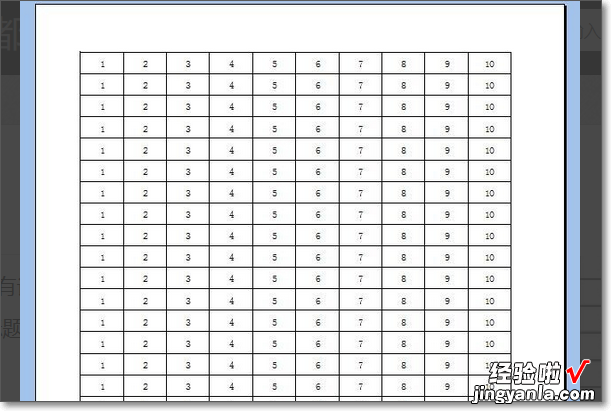
3、在excel表上面菜单里,打开“页面布局”,里面有个“打印标题” 。

4、打开“打印标题”看到这个页面,一般都是“顶端标题行”,后面有个小红箭头点开 , 也有的标题是在左端的,这个时候就要注意点开“左端标题列” 。

5、点开“顶端标题行”之后就跳出这个页面,然后选中你需要打印的标题行 , 如下图 。
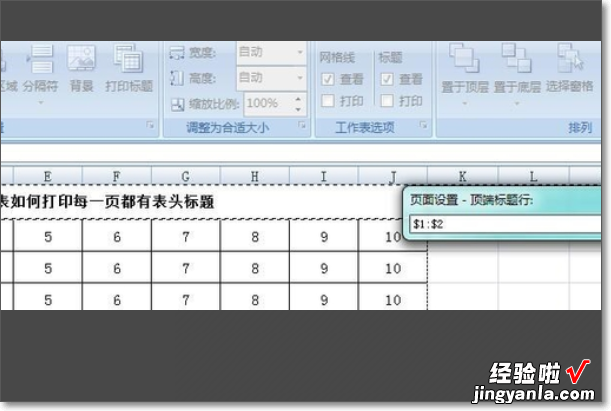
6、接上一步,选中标题后,再点下小红箭头,就弹出来这个页面 , 然后点确定就可以了 。
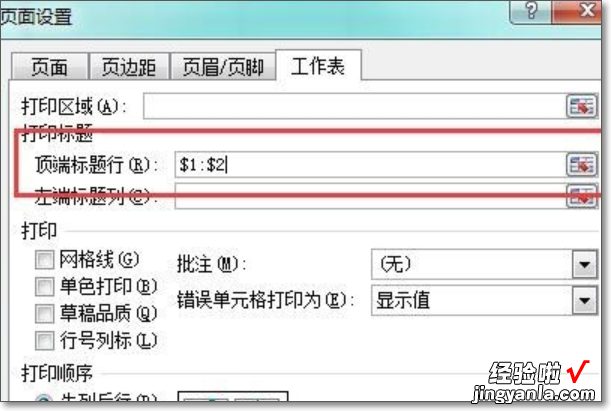
7、设置完之后,打开“打印预览” , 可以看到两页都有表头标题了,完成效果图 。